应用详情页面可展示应用在所部署的每一台机器上的关键性能指标、调用拓扑图和调用链路。
功能入口
登录可观测链路 OpenTelemetry 版控制台,在左侧导航栏单击应用列表。
在应用列表页面顶部选择目标地域,然后单击目标应用名称。
在左侧导航栏单击应用详情。
说明单击响应时间、请求数、异常数页签,并单击旁边的箭头,即可按照相应的条件对部署该应用的所有机器进行排序。在搜索框中输入关键字,即可动态筛选出符合关键字的机器。
应用概览
应用详情页面的概览页签列出了部署该应用的所有机器。您可以按照响应时间、请求数或错误数对该列表排序。在机器列表中选中一台机器,即可在概览页签上查看应用的详细调用拓扑,以及请求数、响应时间、错误数的时序曲线。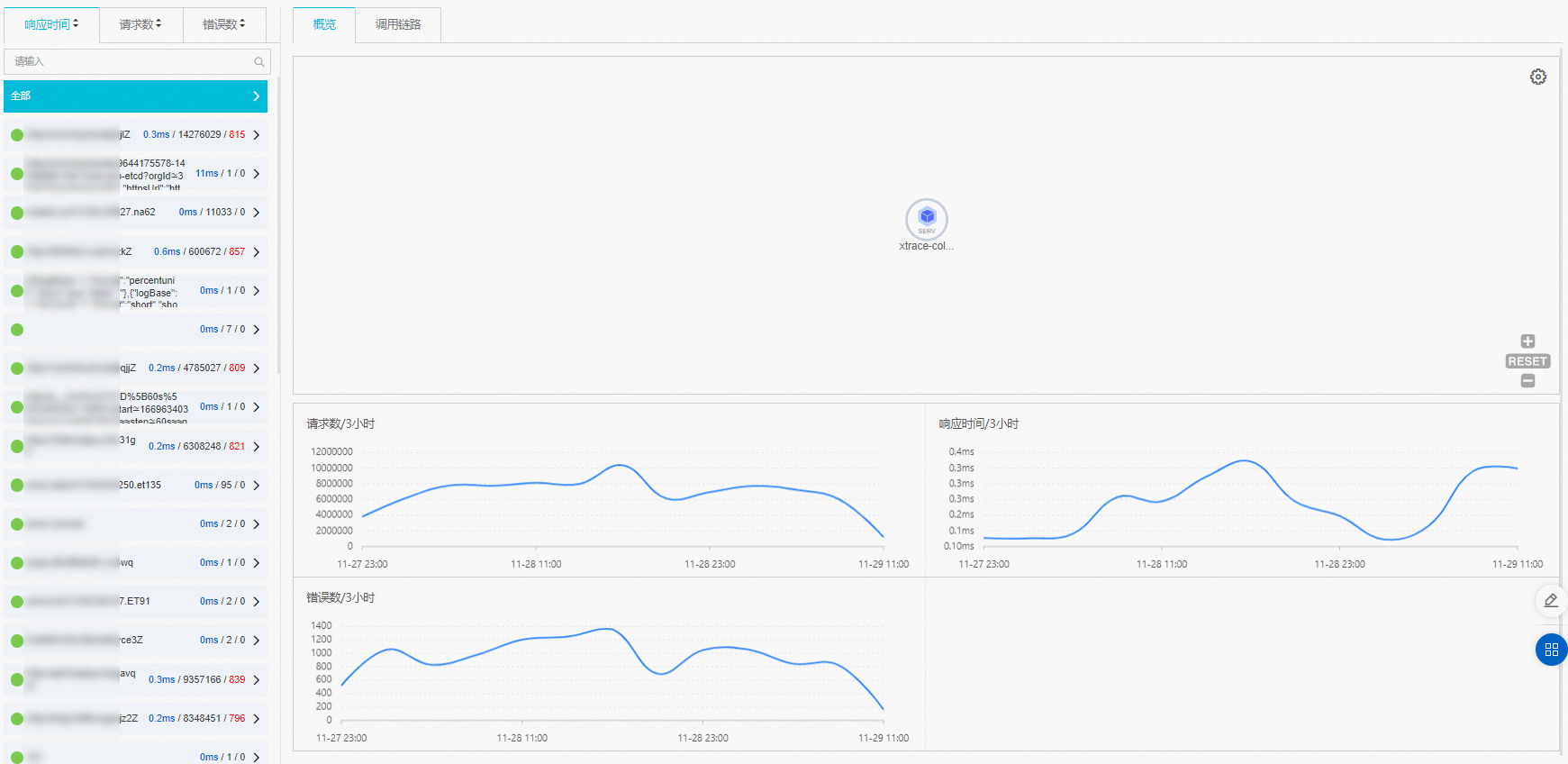
查看调用链路
调用链路页签列出了该应用在所选时间段内所选机器上耗时最长的至多100个调用链路。
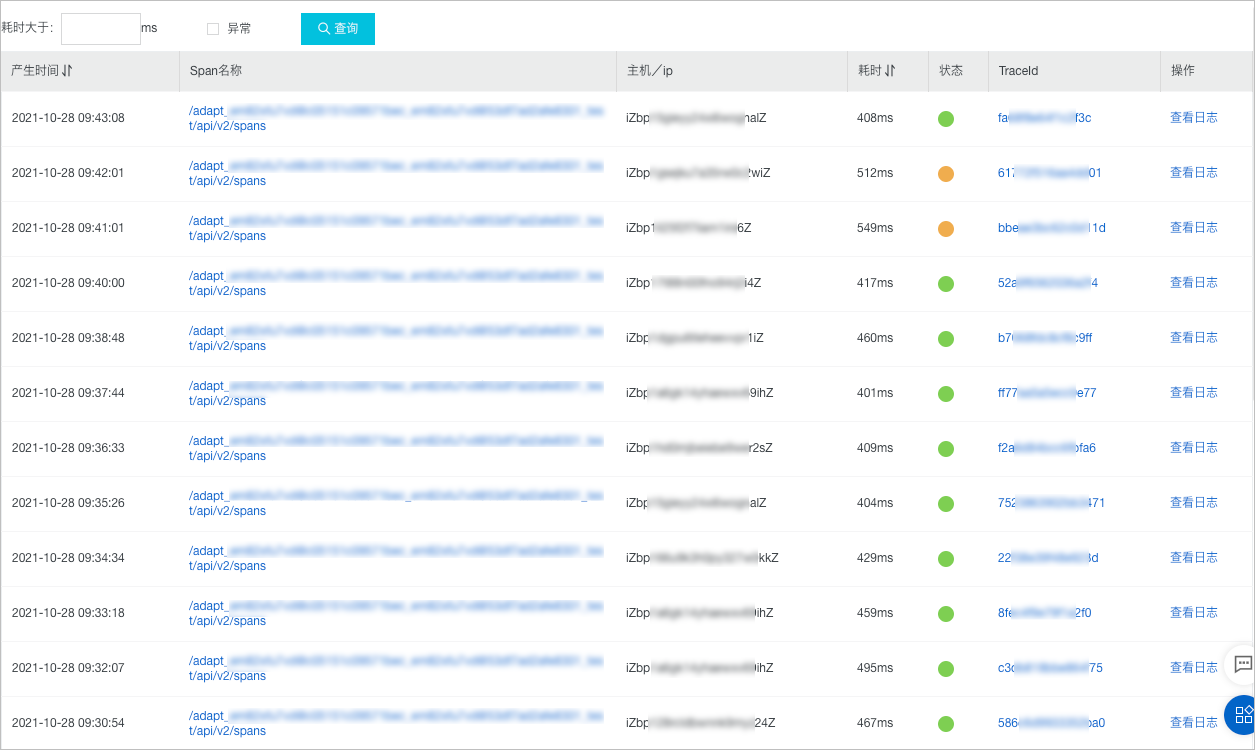
说明 状态列中的绿色图标表示耗时小于500毫秒,黄色图标表示耗时介于500毫秒至1000毫秒之间,红色图标表示耗时大于1000毫秒或者有Tag Key为
error。在调用链路页签上可以按需执行以下操作:
- 在耗时大于调整框中输入一个时间值(单位为毫秒),并单击查询,即可筛选出耗时大于指定值的调用链路。
- 选择异常并单击查询,即可筛选出有异常的调用链路。
- 单击产生时间或耗时右侧的上下箭头,即可按照对应的条件进行升序或降序排列。
- 单击TraceID,即可在新窗口中打开调用链路页面,并查看该调用链路的瀑布图。
查看调用链瀑布图
在调用链路页面上,您可以看到调用链路的Span名称、时间轴、应用名称、开始时间、IP地址(或机器名称)以及状态。
说明 IP地址字段显示的是IP地址还是机器名称,取决于应用设置页面上的显示配置。详情请参见管理应用和标签。

将鼠标悬浮于单个Span名称上,还可以查看该服务的时长、开始时间、Tag和日志事件等信息。
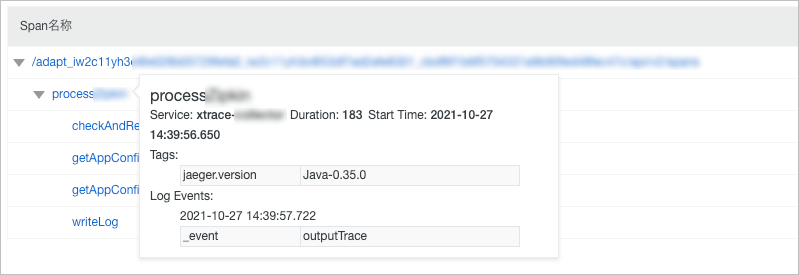
设置查询时间范围
您可以选择预设的时间范围,或者输入自定义的时间范围。
- 单击页面右上角的时间选择框,然后单击一个预设的时间范围,例如最近30分钟、今天、本周。
- 如果没有符合需求的预设时间范围,则单击自定义,然后在日历中选择起始和截止时间,或者在文本框内手动输入,并单击确定。 说明 日期的格式为
YYYY-MM-DD,时间的格式为HH:MM。
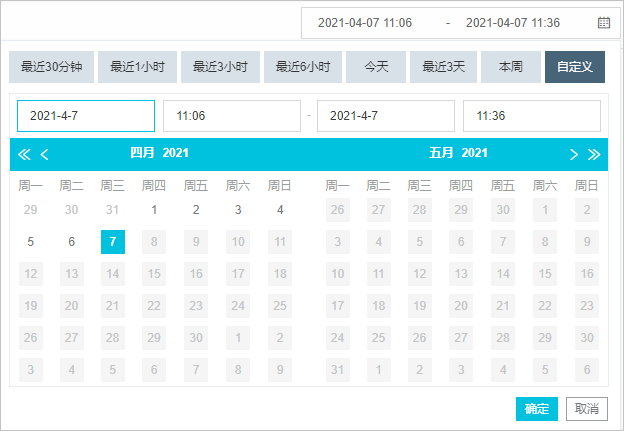
该文章对您有帮助吗?
